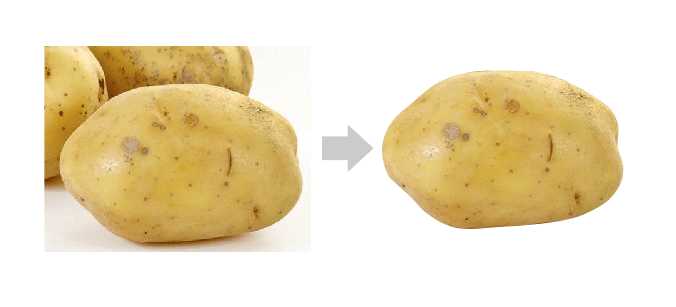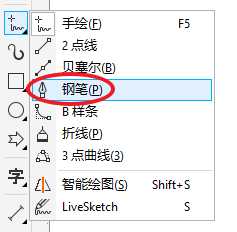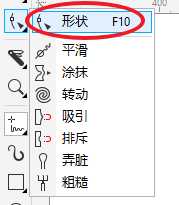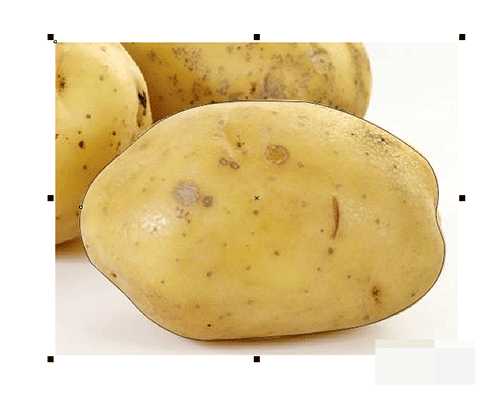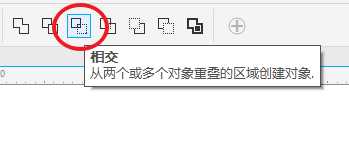如何用coreldraw抠图?抠图是平面设计中经常用的一项技术,而所谓的抠图无非就是去掉图片上我们不要的部分,留下我们需要的。虽然CDR抠图不像PS中那么方便,但在抠一些轮廓分明的对象上确并不输于PS,在此就给大家分享一个在CDR中抠土豆的小技巧,感兴趣的朋友一起去看看吧。
效果对比图:
具体步骤:
1、打开CDR软件,载入一张图片
2、先用钢笔工具,大刀阔斧地勾画一圈(此处不必拘谨,重点在下一步调整)
3、大致勾画完之后,选择“形状工具”
4、选择路径上一个锚点,然后Ctrl+A全选,右键选择“到曲线”,接下来调整好曲线弧度,双击即可添加或删除锚点。
5、调整好轮廓后,轮廓和图片一起选中,点击属性栏上的“相交”按钮
6、至此大功告成。
好了,以上就是关于coreldraw怎么抠图?coreldraw中抠土豆技巧分享,希望大家学以致用!
相关推荐:
CDR怎么抠图?使用cdr将图片背景图去掉的详细教程
CDR贝塞尔工具怎么抠图?
CDR钢笔工具如何完美抠图呢?